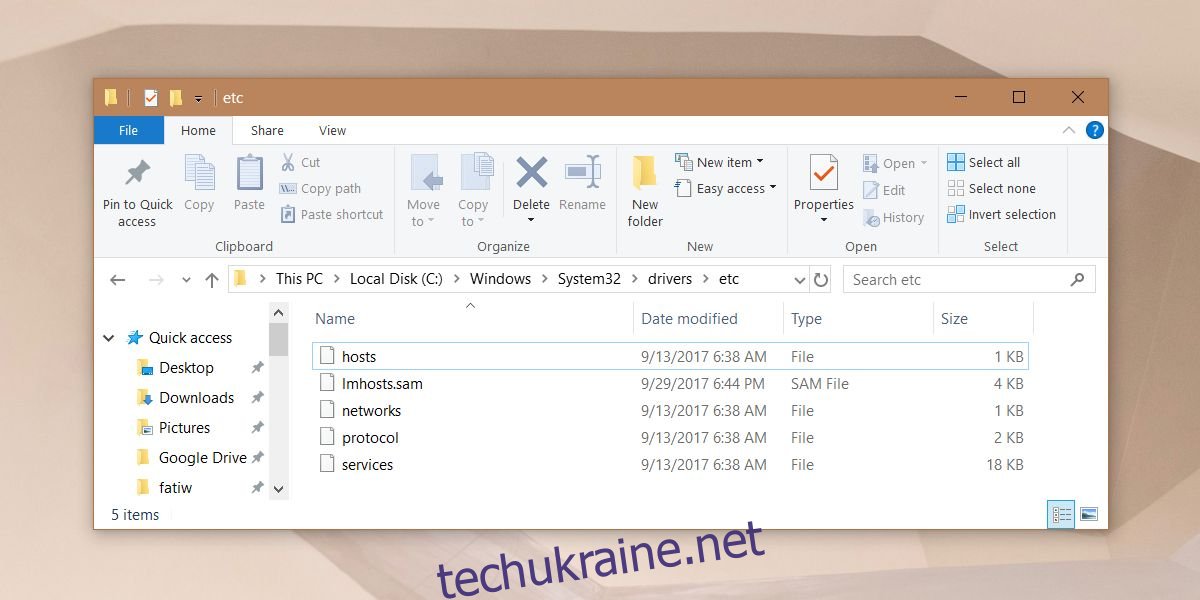Файл hosts – це системний файл, який можна знайти в Windows, Linux і macOS. На всіх трьох операційних системах він служить більш-менш одній цілі; зіставлення доменів з IP-адресами. Якщо ви ніколи не торкалися свого файлу Hosts, швидше за все, це просто порожній файл TXT на вашому диску, що викликає запитання: для чого він? Чому людям потрібно змінювати файл Hosts? Що відбувається, коли ви додаєте чи видаляєте щось із цього файлу?
Файл Hosts є пережитком старих часів Інтернету. Коли DNS не було, ці файли перетворювали домен на IP. Строго кажучи, вони більше не потрібні, але вони все ще зберігаються в основному для використання в мережах. Зараз люди зазвичай використовують файл Hosts для блокування певних доменів, хоча файл хосту можна використовувати для перенаправлення веб-сайту, іменування пристроїв у вашій мережі тощо. Файл хоста, по суті, виконує те, що робить DNS, тобто ви надаєте йому домен та IP-адресу, і коли ви вводите домен у своєму браузері, файл хоста знає, на який IP вам надіслати.
Змініть файл Hosts
Ви можете змінити файл хоста в Windows 7, 8/8.1 і 10, використовуючи наступний метод. Застосовуються ті самі правила. Вам знадобляться права адміністратора, щоб змінити файл хоста.
Розташування файлів хостів
Перейдіть до наступного місця та знайдіть файл з назвою ‘hosts’.
C:WindowsSystem32driversetc
Це простий текстовий файл, хоча ви не побачите розширення TXT, доданого в кінці. Щоб відкрити файл, клацніть його правою кнопкою миші та виберіть «Блокнот» як програму для відкриття.
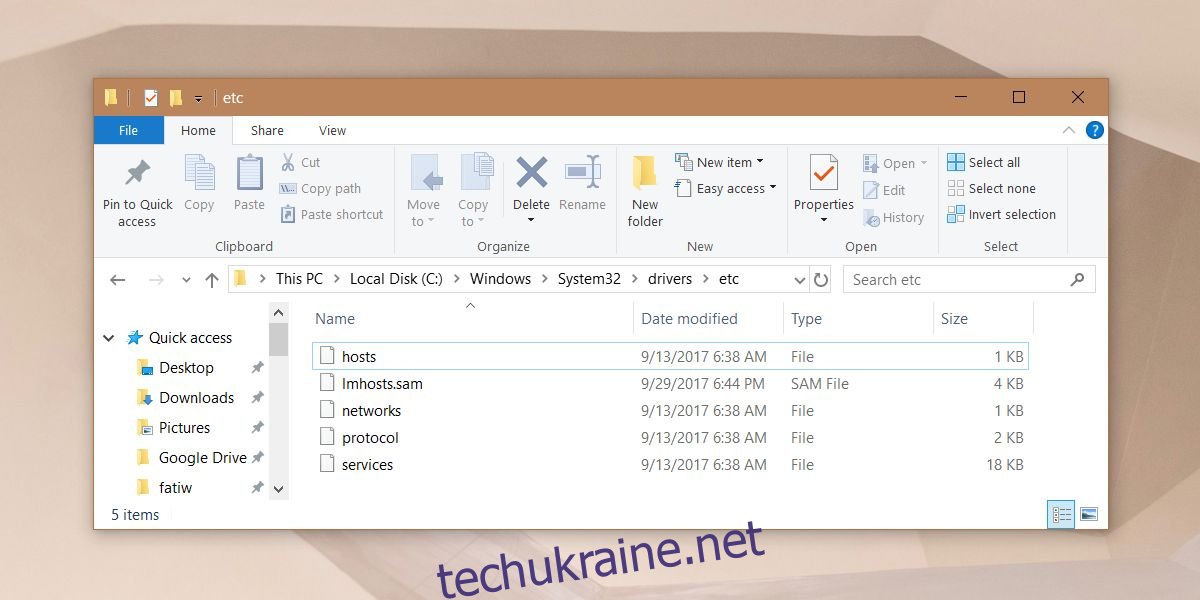
Перш ніж змінювати файл hosts, бажано створити його резервну копію. Рідко, коли модифікація цього файлу порушує щось серйозне. Як мінімум, це може спричинити проблеми з доступом до певних веб-сайтів. Незважаючи на це, створення резервної копії — це найпростіший спосіб пом’якшити будь-які проблеми. Якщо ви часто змінюєте файл hosts, може бути гарною ідеєю зберегти резервну копію кожної версії.
Додати домен
Щоб додати домен до файлу хоста, вам знадобиться ім’я домену та його IP-адреса.
Синтаксис:
IP Address Domain Name
приклад:
91.198.174.192 www.wikipedia.org
Переконайтеся, що ви не додаєте http або https перед іменем домену. Просто додайте цей рядок до файлу hosts, збережіть зміни та перезапустіть браузер. Ви можете використовувати загальнодоступну IP-адресу, щоб зіставити веб-сайт, або ви можете використовувати приватну IP-адресу та зіставити мережеву систему або сервер з її мережевою адресою.
Блокувати домен
Щоб заблокувати домен, потрібен лише домен. Ви перенаправите домен у свою власну систему. Відкрийте файл hosts і знайдіть у ньому коментар із localhost. Це ваша система.
Синтаксис:
Localhost Address Domain Name
приклад:
127.0.0.1 www.wikipedia.org
Збережіть зміни та перезапустіть браузер. Проксі-сервер можна використовувати для обходу домену, заблокованого файлом hosts.
Файл хостів за замовчуванням Windows 10
Нижче наведено вміст незміненого файлу hosts у Windows 10;
# Copyright (c) 1993-2009 Microsoft Corp. # # This is a sample HOSTS file used by Microsoft TCP/IP for Windows. # # This file contains the mappings of IP addresses to host names. Each # entry should be kept on an individual line. The IP address should # be placed in the first column followed by the corresponding host name. # The IP address and the host name should be separated by at least one # space. # # Additionally, comments (such as these) may be inserted on individual # lines or following the machine name denoted by a "https://www.wdzwdz.com/windows-tips/modify-the-hosts-file-on-windows-10/#" symbol. # # For example: # # 102.54.94.97 rhino.acme.com # source server # 38.25.63.10 x.acme.com # x client host # localhost name resolution is handled within DNS itself. # 127.0.0.1 localhost # ::1 localhost
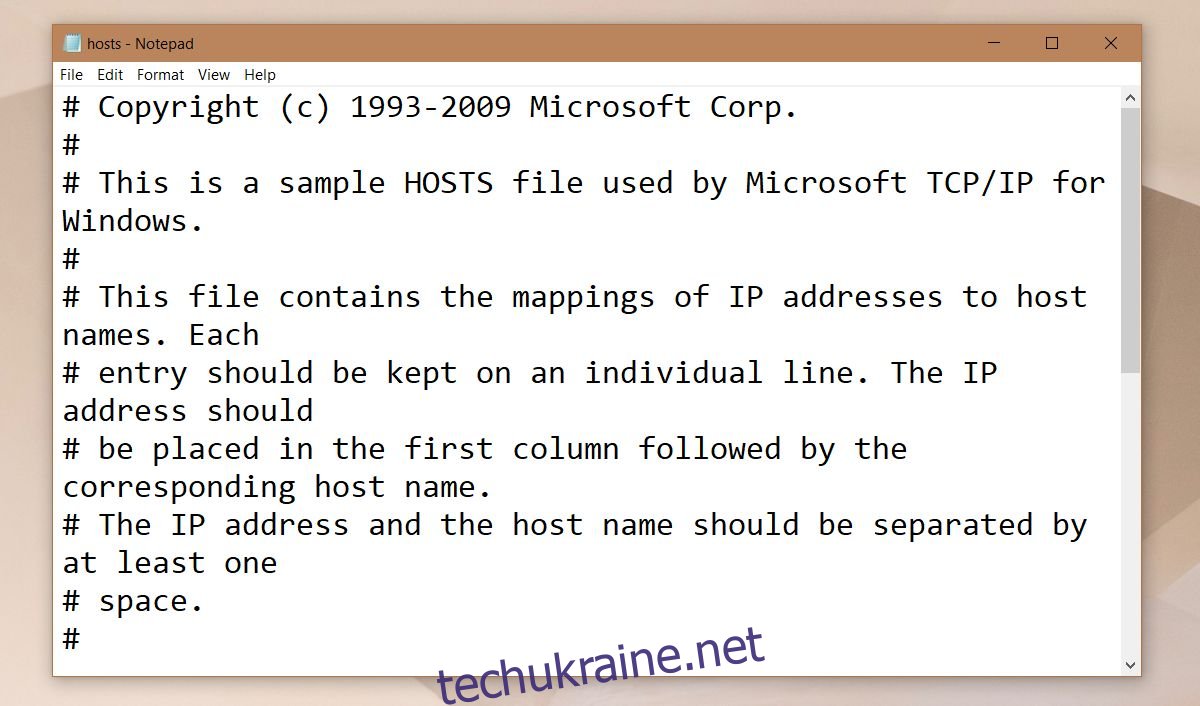
Інструменти для файлів хостів
Існує багато програм, які змінюють файл hosts. Вони в основному забезпечують графічний інтерфейс для того, що ви можете робити лише з Блокнотом. Якщо ви хвилюєтеся щодо зміни файлу hosts, ви можете скористатися одним із цих інструментів. Переконайтеся, що ви використовуєте надійний, і порівняйте зміни, які він внесе пізніше, щоб бути в безпеці.